Como baixar o beta público do watchOS 9 no Apple Watch
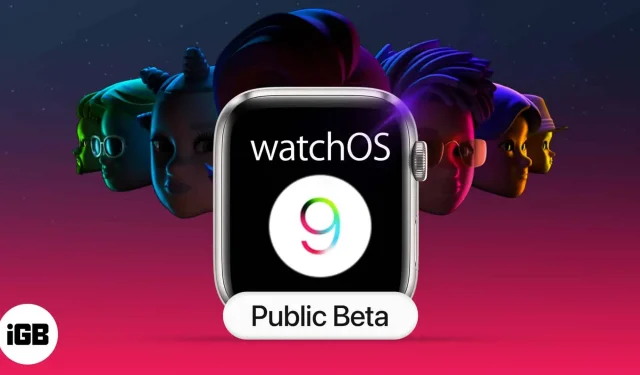
Comparado com seus irmãos, o watchOS 9 pode não ser a estrela do show. Isso não significa que não valha a pena estudar. Se você quiser aproveitar os recursos do watchOS 9, como rastreamento de medicamentos, rastreamento real do sono, novos mostradores de relógio e muito mais, faça o download do beta público do watchOS 9 no seu Apple Watch.
Mas esteja ciente de que pode conter bugs e outros problemas que afetam sua experiência geral. Agora que você decidiu prosseguir com a instalação do beta público do watchOS 9 no seu Apple Watch, vamos ver quais modelos receberão a atualização mais recente do watchOS:
- Apple Watch Series 4, 5, 6, 7 ou SE.
- watchOS 9 é compatível com iPhone 8 e posterior.
Se o Apple Watch e o iPhone suportarem a atualização mais recente do watchOS, vejamos o que você precisa fazer para baixar e instalar o watchOS 9 no Apple Watch.
O que há de novo no watchOS 9?
- Aplicativo “Medicamentos”
- Treinamento individual
- Rastreamento do estágio do sono
- Quatro novos mostradores de relógio
- Histórico de fibrilação atrial
- Notificações redesenhadas
- Espelhamento do Apple Watch
Para começar a explorar essas e outras melhorias, saiba como baixar e instalar o beta público do watchOS 9 no seu Apple Watch, conforme explicado abaixo.
Observação. Não recomendamos instalar os betas iOS 16 e watchOS 9 em seus dispositivos principais. Isso ocorre porque bugs e problemas de desempenho em versões beta podem tornar seu dispositivo inutilizável. Além disso, você não pode reverter para watchOS 8 depois de instalar o watchOS 9 beta.
Como registrar e registrar seu dispositivo para o beta público do watchOS 9
O primeiro passo para baixar o beta público do watchOS 8 é se registrar e participar do programa beta público da Apple. Veja como:
- Em um iPhone conectado a um Apple Watch, acesse o site do Apple Beta Program .
- Toque em Registrar. Se já se registou anteriormente, toque em “Login” e avance para o passo 5 abaixo.
- Digite seu endereço de e-mail e senha do ID Apple.
- Toque em Entrar.
- Leia os termos e clique em “Aceitar” para aceitá-los.
- Vá para beta.apple.com no seu iPhone emparelhado.
- Toque na guia watchOS e toque em Baixar perfil.
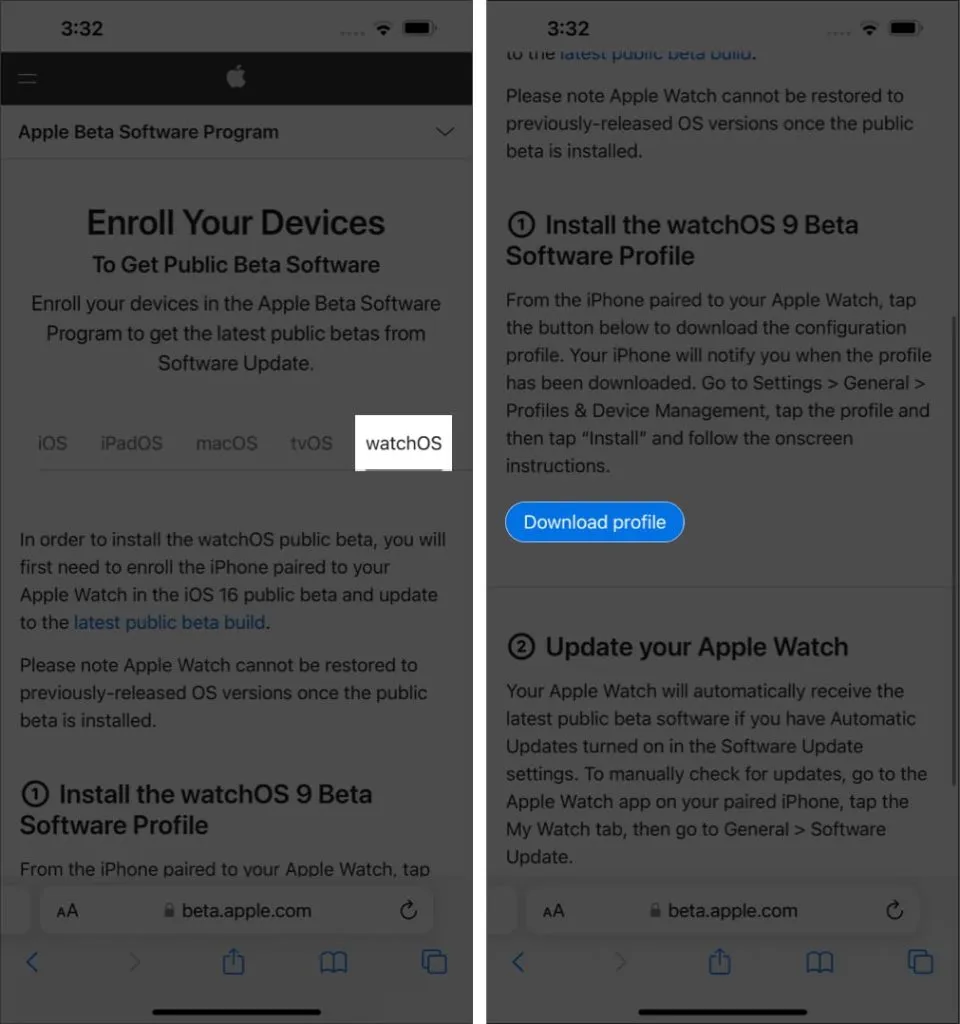
- Selecione Permitir quando for solicitada permissão para instalar o perfil.
- Clique em “Instalar” para começar.
- Digite uma senha, se solicitado.
- Clique em “Instalar” na parte superior e clique em “Instalar” novamente para confirmar.
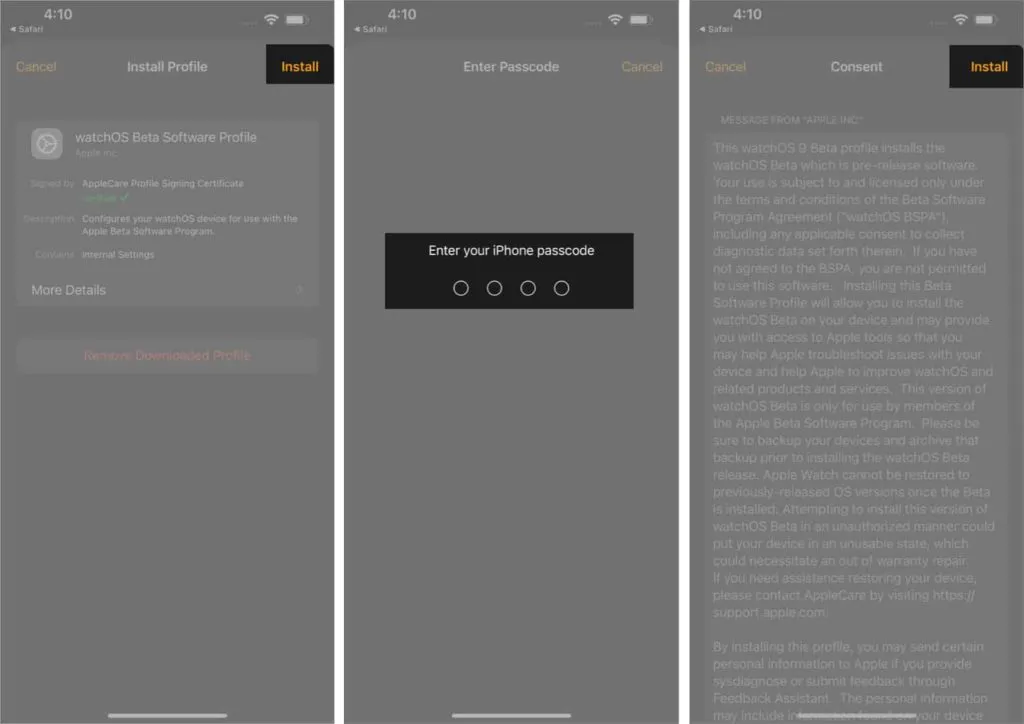
- Clique em Reiniciar → clique em Concluir.
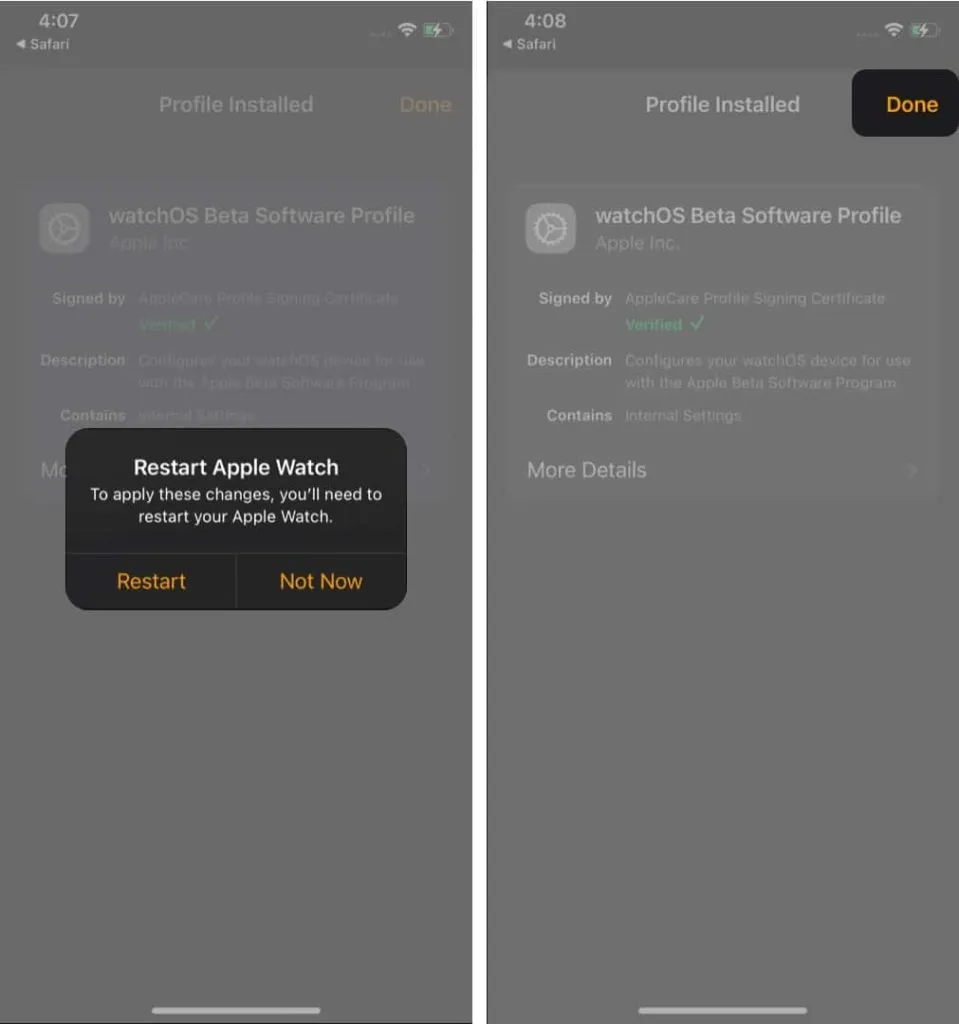
Seu Apple Watch será reiniciado. Quando terminar, passe para a próxima parte.
Como instalar o beta público do watchOS 9 usando o Apple Watch
Após o processo de registro acima, siga estas etapas para obter o beta público do watchOS 9.
- No Apple Watch, vá para Configurações → Geral.
- Toque em Atualização de software.
- Clique em Baixar e instalar → clique em OK.
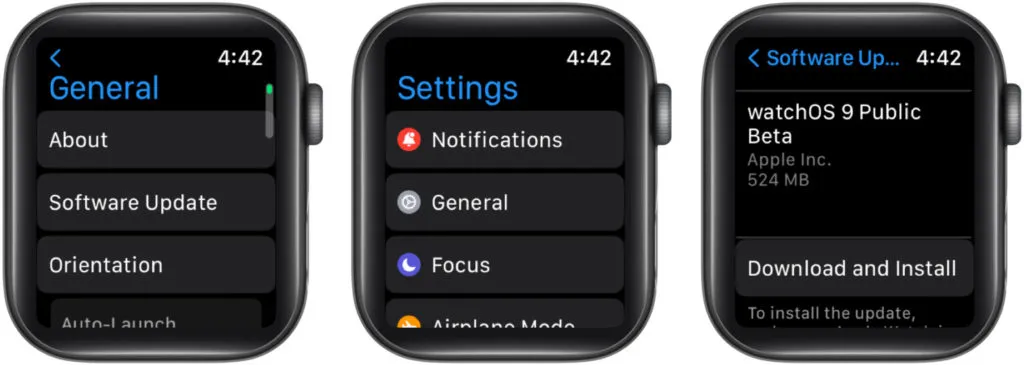
- Abra o aplicativo Watch no seu iPhone.
- Leia os Termos e Condições e clique em “Concordo” para aceitá-los. O processo de instalação começará.
Instale o beta público do watchOS 9 usando seu iPhone.
Observação. Certifique-se de que seu iPhone esteja conectado a uma rede Wi-Fi confiável antes de passar para as próximas etapas.
- Abra o aplicativo Relógio e vá para a guia Meu relógio.
- Selecione Geral→Atualização de software.
- Clique em Baixar e instalar.
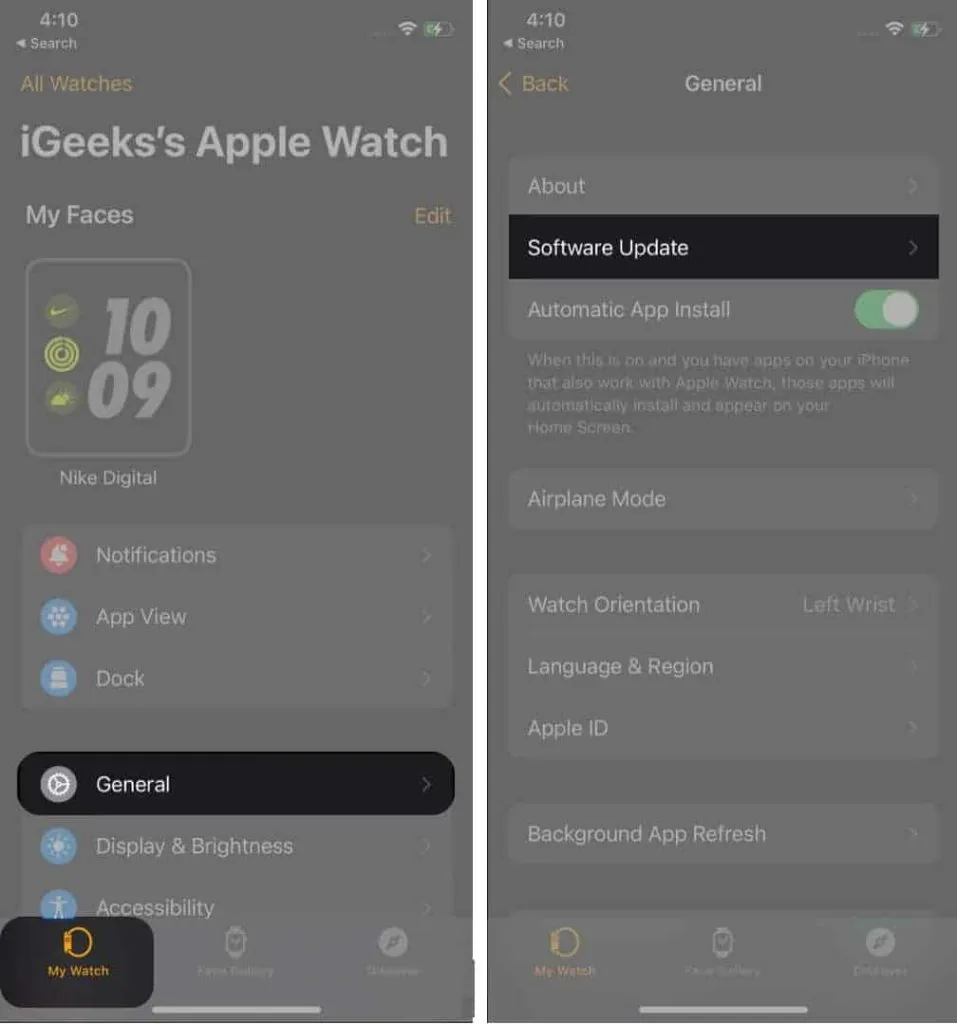
- Digite a senha do seu iPhone.
- Leia os Termos e Condições e clique em “Aceitar”. Verifique se o Apple Watch está com pelo menos 50% de carga e conecte-o a um carregador magnético.
- Clique em Instalar no iPhone ou Apple Watch.
Quando a versão final do watchOS 9 será lançada?
Você pode esperar vários outros betas do watchOS 9 nos próximos meses. A versão final oficial da atualização provavelmente será lançada no início do outono de 2021 para todos os modelos Apple Watch compatíveis.
Obviamente, a versão final será gratuita e você não precisará se inscrever no programa beta.
Isso conclui o processo de download do beta público do watchOS 9 no Apple Watch. Se você já experimentou a versão beta, por favor, compartilhe seus pensamentos conosco nos comentários abaixo.



Deixe um comentário